 Appcrash Hatası genellikle oyunları kurduktan sonra, uyumluluk sorunları nedeniyle ortaya çıkan bir hata olarak söylenebilir. Windows 7 ve 8 çıktıktan sonra, bu sistemleri kullananların genelde bu hatayı aldığını görüyoruz: oyunları kurmak istediklerinde bu hatayı alıyorlar ama Appcrash Hatası çözümü gayet basit.
Appcrash Hatası genellikle oyunları kurduktan sonra, uyumluluk sorunları nedeniyle ortaya çıkan bir hata olarak söylenebilir. Windows 7 ve 8 çıktıktan sonra, bu sistemleri kullananların genelde bu hatayı aldığını görüyoruz: oyunları kurmak istediklerinde bu hatayı alıyorlar ama Appcrash Hatası çözümü gayet basit.
- Öncelikle, hata aldığınız programın kısayolunun üzerine sağ tıklayıp özellikler seçeneğini tıklayın.
- Uyumluluk butonu hemen üst tarafta olmalı, ona tıklayın.

- Bu kısım çok önemli: bu programın çalıştırılacağı uyumluluk modu seçeneğini işaretleyip windows xp i seçin ve uygula deyip tamam diyerek çıkış yapın.
Sorun büyük ihtimalle hallolmuş olacaktır ama bazen inatçı olabiliyor Appcrash Hatası :)
Eğer sorun çözülmediyse şunu da yapabilirsiniz: C:\Windows\System32 klasörü içerisinde CMD dosyasini bulup sağ tıklayarak (veya başlat menüsündeki arama kısmına cmd yazıp çıkan sonuca sağ tıklayarak) Yönetici Olarak Çalıştır seçeneği ile açtıktan sonra SFC /SCANNOW komutunu çalıştırınız. İşlem tamamlanınca bilgisayarınızı yeniden başlatıp bir kontrol edin.
Yine mi olmadı?
Çözüme ulaşmaya devam ediyoruz, Appcrash Hatasının çözümü eninde sonunda bulunacak arkadaş!
- Denetim masasından sistem ve güvenlik kısmına girip gelişmiş sistem ayarlarına tıklayın.
- Yönetici parolası vs isterse onları girin tabii. Performans altında yer alan ayarlar kısmına giriş yapın
- Veri yürütme engellemesi sekmesini ve ardından ” seçtiklerim dışında kalan tüm Windows programları ve hizmetleri için DEP’yi etkinleştir ” seçeneğini tıklayın.
- Tek bir programda DEP’yi devre dışı bırakmak içinse, DEP özelliğini devre dışı bırakmak istediğiniz programın yanındaki onay kutusunu işaretleyin ve yine tamam seçeneğine tıklayın.

- Hatayı aldığınız program veya oyun listede gözükmüyorsa ekle seçeneğine tıklayıp program files klasöründe programın veya oyunun kurulu olduğu dizini bulup *.exe uzantılı halini seçip aç deyin ve tamamdır. Bu kadarcık… (Bu işlemde programın kurulu olduğu dizini bilmiyorsanız, sağ tıklayıp dosya konumunu göster dediğinizde karşınıza çıkmış olacak seçilmiş *.exe dosyası sizin aradığınız dosyadır işte onu ekle kısmından seçiyoruz. )
Hala mı sorun çözülmedi ve devam ediyor? Appcrash Hatası görüldüğü gibi baya sıkıcı ve zor.
Bazı APPCRASH hataları Windows’un sidebar.exe adlı programından dolayı meydana gelebiliyor.
- sidebar.exe dosyasını kapatmak için görev yöneticisini açın.
- İşlemler kısmına geçin ve sidebar.exe yi bulup aşağıdaki işlemi sonlandır butonuna tıklayın. bu işlemde tamamdır.
Eğer bunları doğru yaptıysanız oyunlarımız veya programımız açıldığında APPCRASH hatası olmayacaktır. APPCRASH Hatası böylelikle çözülmüştür. Umarım işinize yarar. Tabii unutmadan; her denediğiniz yöntemden sonra bilgisayarınızı yeniden başlatmayı unutmayın. Eğer burada yazanların hiç biri olmadıysa: format kesin çözüm. :)
Kolay gelsin.
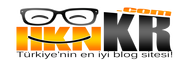

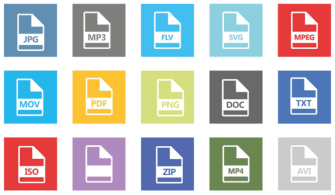

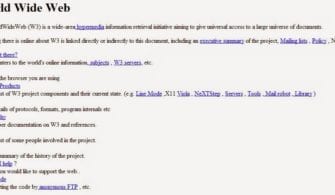


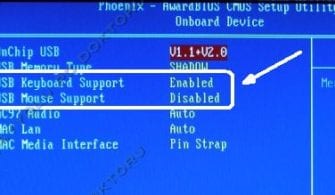
crysis 2 de oldu dediklerinizi yapıyorum şuan olursa bilgilendircem olmazsa yiine bilgilendiricem
O oyunda hiç karşılaşmadım, ben genel olarak anlattım durumu, o oyun için farklı çözümler olabilir, yazıda appchrash hatası için yazılanları yaptıysan ve hala düzelmediyse oyun bazlı arama yapabilirsin.